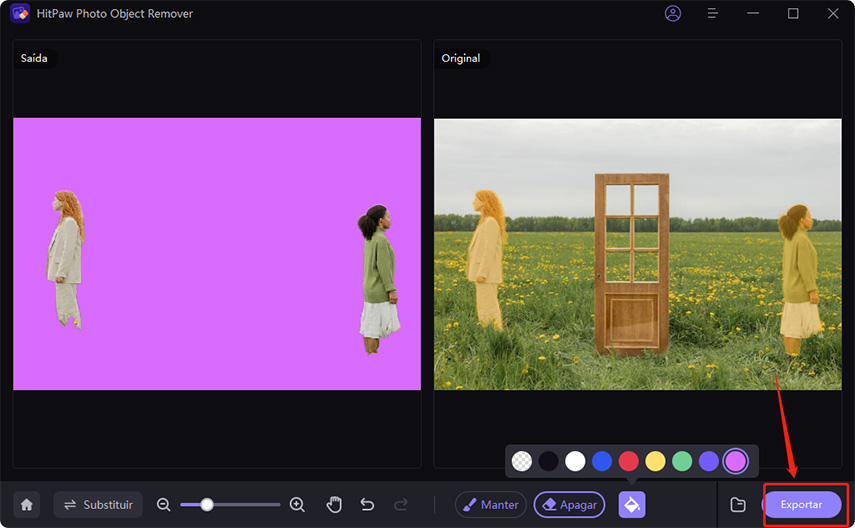Catálogo
Para alguém que deseja adicionar um toque de magia às suas imagens, nossa revolucionária ferramenta "Remover Fundo de Imagem" está aqui para transformar o seu processo criativo.
Siga os 6 passos fáceis abaixo e comece a remover o fundo da imagem e mudar o fundo da imagem.
Passo 1: Importar Foto
Clique em Remover Fundo para adicionar fotos que você precisa remover o fundo. Ou simplesmente arraste a foto para dentro da caixa de edição.
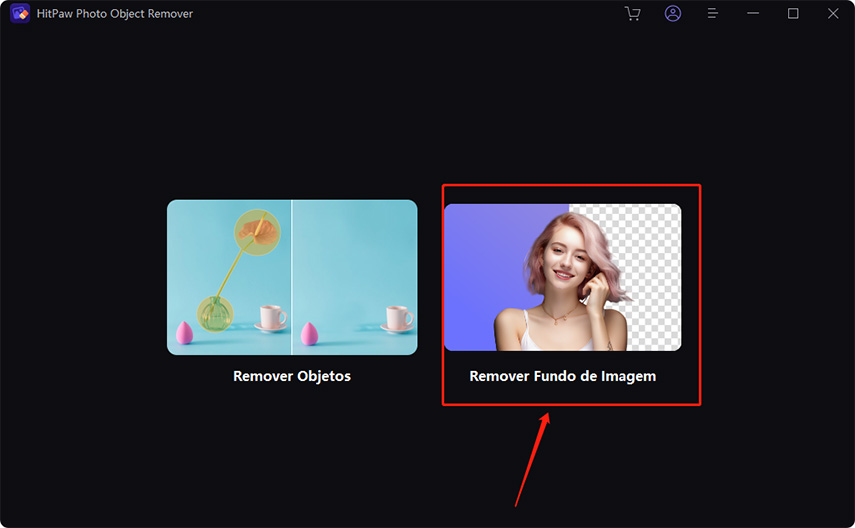
Passo 2: Aguardando Reconhecimento Automático
Quando você importar uma foto, a ferramenta reconhecerá automaticamente o fundo e o removerá.
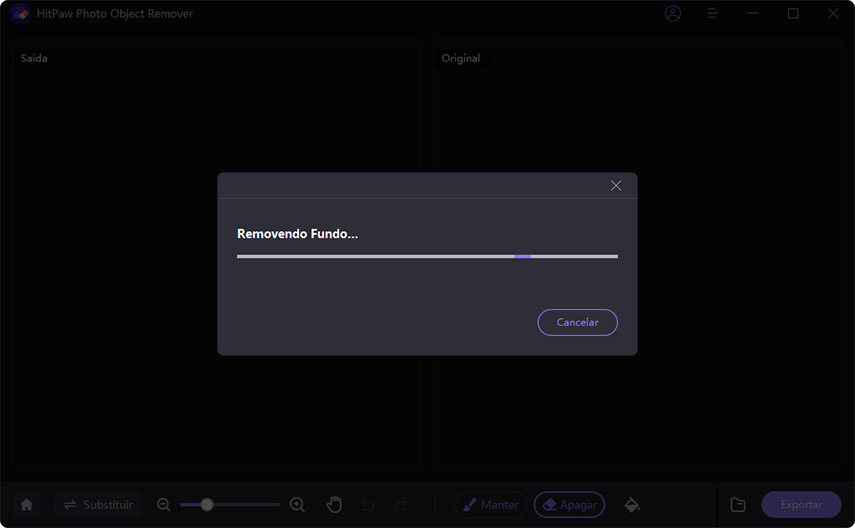
Você verá a Saída (Output) à esquerda, que é a imagem com o fundo da foto removido. À direita está a imagem original.
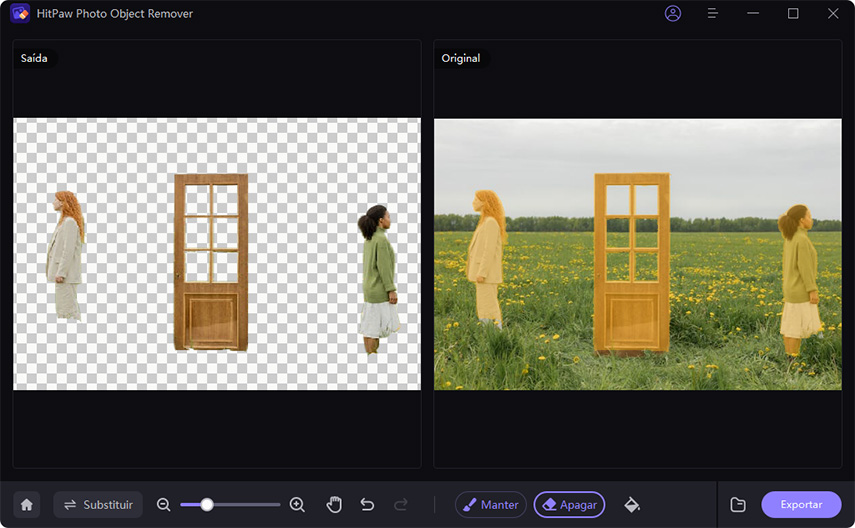
Passo 3: Ajustar as Áreas Reservadas
Você pode manipular a imagem original com o botão Manter (Keep) para ajustar a área que deseja manter.
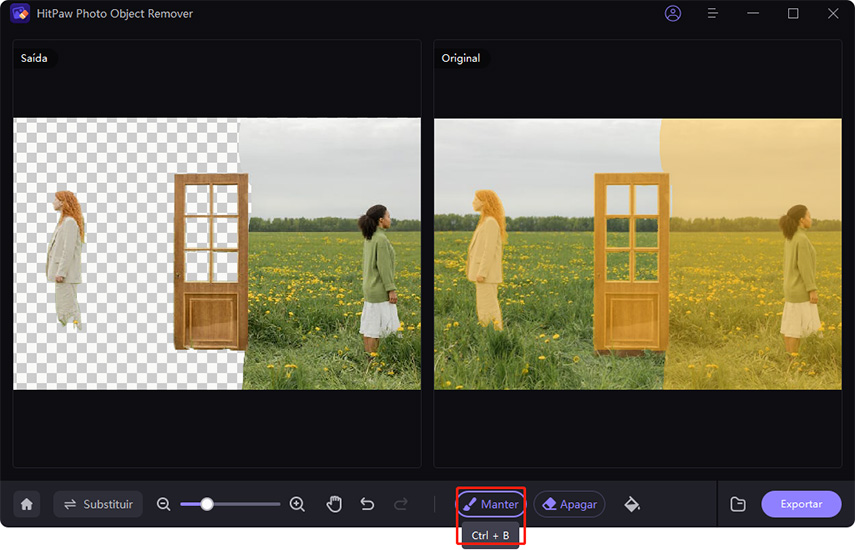
Além disso, você também pode selecionar o tamanho do pincel clicando no botão Manter (Keep).
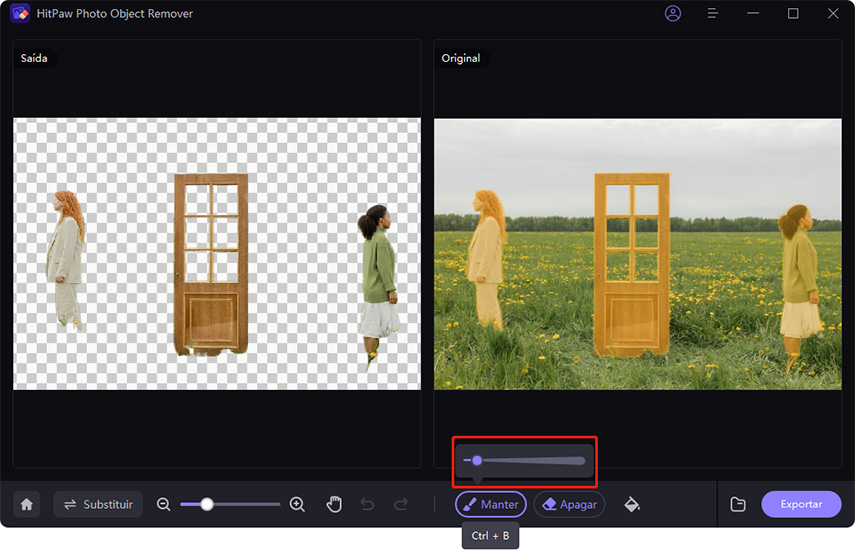
Passo 4: Ajustar as Áreas Apagadas
Você pode manipular a imagem original com o botão Apagar (Erase) para ajustar a área que deseja remover.
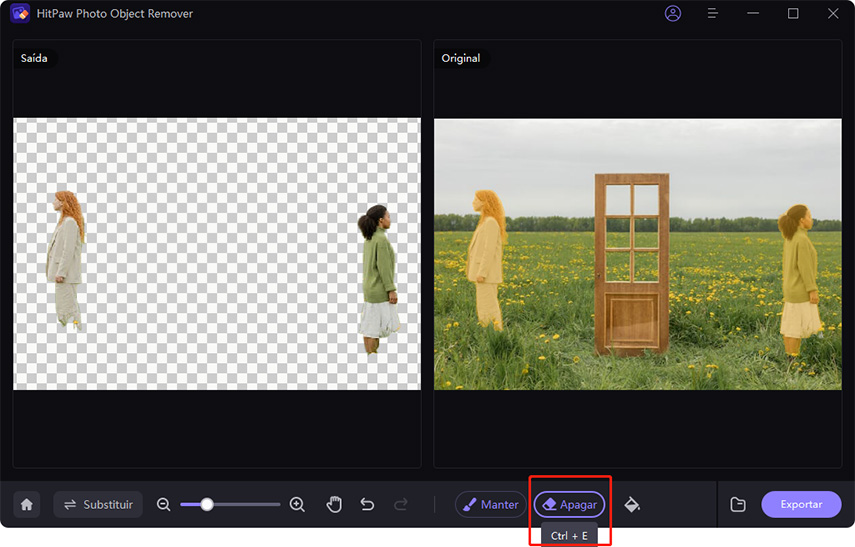
Além disso, você pode ajustar o tamanho do pincel arrastando a barra de tamanho.
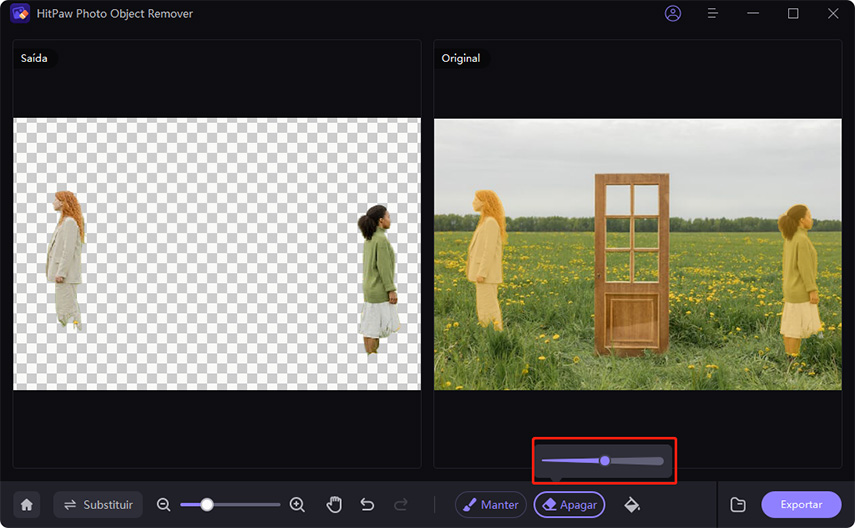
Passo 5: Alterar a Cor de Fundo
Após ajustar o fundo que deseja remover, você pode selecionar a cor de fundo para substituir.
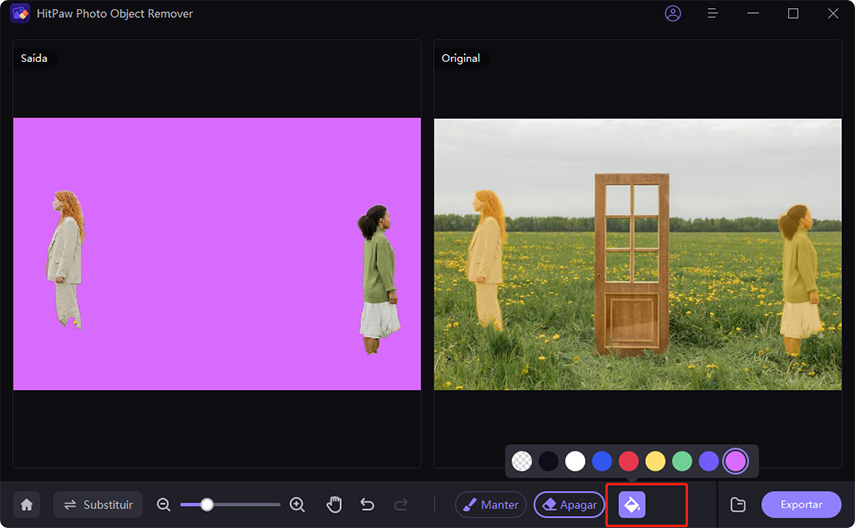
Passo 6: Exportar a Foto
Você pode visualizar a imagem diretamente na Saída (Output) após substituir a cor de fundo. Em seguida, você pode navegar pelo caminho para salvar, clicar em "Exportar" e salvar a(s) foto(s) final(is) em seu computador.